仕事中に多くの責任を割り当てられている場合、または非常に社交的な場合は、時間とカレンダーを賢く管理することが非常に重要です。このタスクを簡単にするには、試してください ブーメランカレンダー、に特化したGoogle Chrome拡張機能会議の計画が簡単になります。このアプリを使用すると、Gmailの受信トレイ内から連絡先との会議やイベントをスケジュールでき、メールで提案された時間と場所がすべてに適しているかどうかを簡単に判断できます。この拡張機能の最大の利点は、受信者がインストールする必要がないことです。メール内から空き時間を指定できます。最終的な時間と場所が決定されると、イベントは全員のカレンダーに自動的に追加されます。ジャンプ後の詳細。
始めるのは簡単です。 インストール後、Gmailアカウントにログインするだけで、Boomerangの機能の簡単な概要とともにウェルカムメッセージが表示されます。次に、アカウントから情報へのアクセスを求められたら、[同意する]をクリックする必要があります。
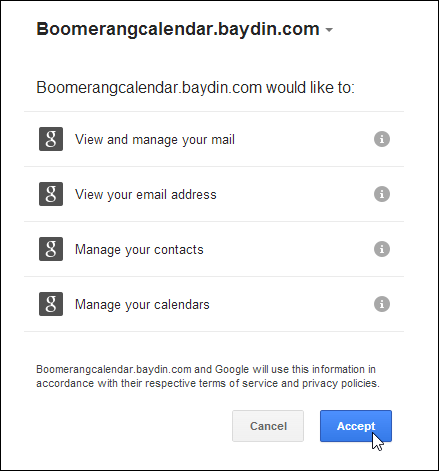
拡張機能は、新しい「提案会議」オプションを追加しますメール作成ウィンドウの下部でクリックすると、Googleカレンダーを表示するウィンドウが表示され、会議出席依頼に適切な日付、時間、場所を選択できます。
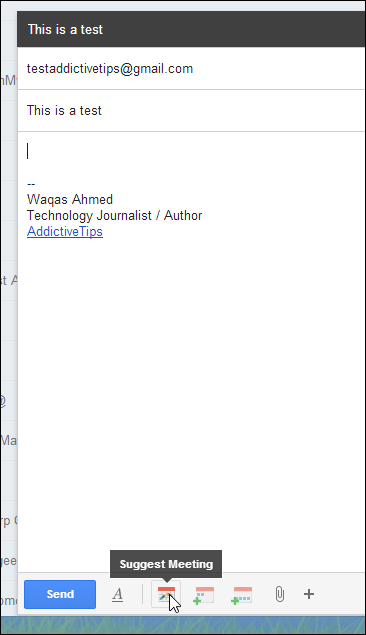
ブーメランカレンダーもインテリジェントに提案します選択した会議の性質(朝食、昼食、夕食など)に基づいて、より適した時間と場所を選択します。拡張機能の場所提案機能はYelpによって提供されます。ユーザーは、カレンダーのフィールドをクリックして会議時間を手動で選択し、別の場所を指定することもできます。
複数のタイムスロットを1つに追加できることに注意してください連絡先が最も適切な時間を選択しやすくするための会議出席依頼。受信者のカレンダーに追加された既存のイベントに応じて、記載されている時間が緑、黄、赤で強調表示され、空き時間を示します。準備ができたら、メッセージ作成ウィンドウで[メールに挿入]をクリックしてから[送信]をクリックします。
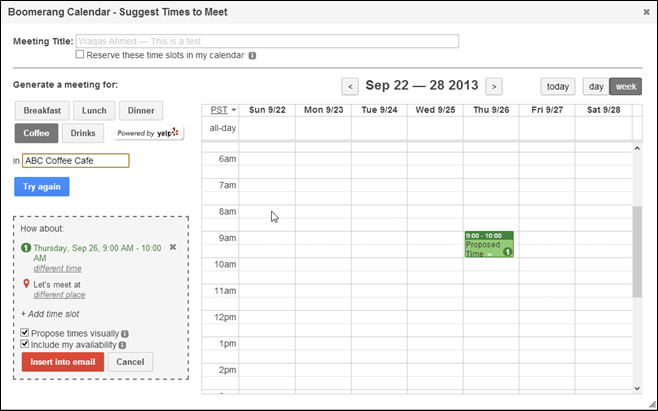
受信者がしなければならないのは、確認することです提案されたタイムスロットまたは別のものを指定します。確認後、Boomerangはイベントのタイトルと説明を追加するかどうかを尋ね、メールスレッドに含まれる各連絡先のGoogleカレンダーに自動的に追加します。
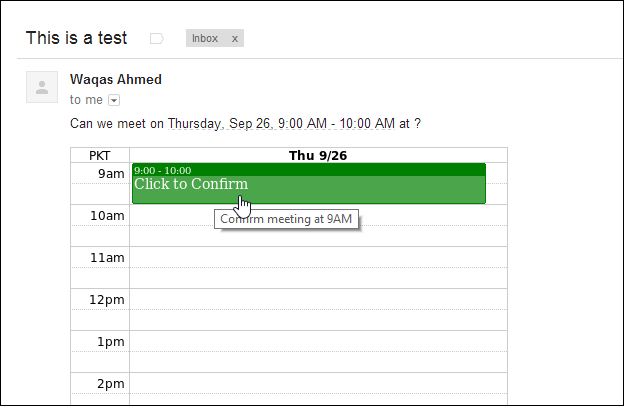
上記で説明したことから明らかなように、Boomerangでは、複数の連絡先との会議を計画できます。そのような会議では、上部のナビゲーションバーにあるBoomerang Calドロップダウンから[グループイベントの計画]オプションをクリックするだけです。
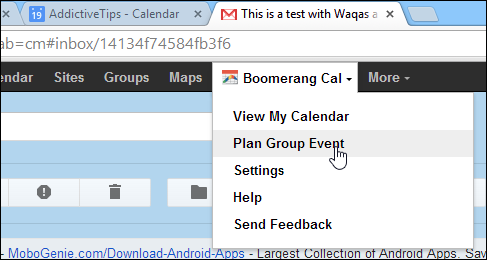
簡単に言えば、Boomerangカレンダーには、会議のスケジュール担当者が手間をかけずに機能するために必要なものがすべて揃っています。以下のリンクからChromeウェブストアからインストールできます。
ChromeウェブストアからBoomerangカレンダーをインストールする





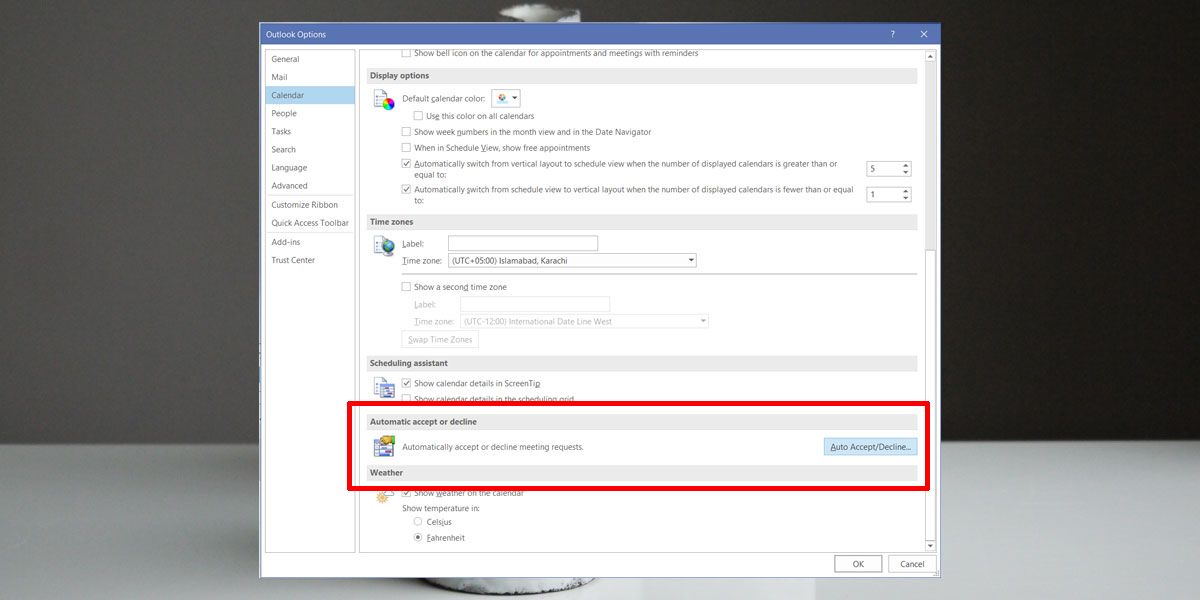
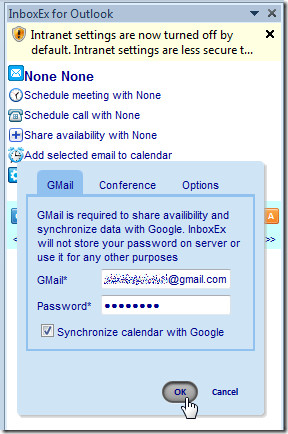






コメント